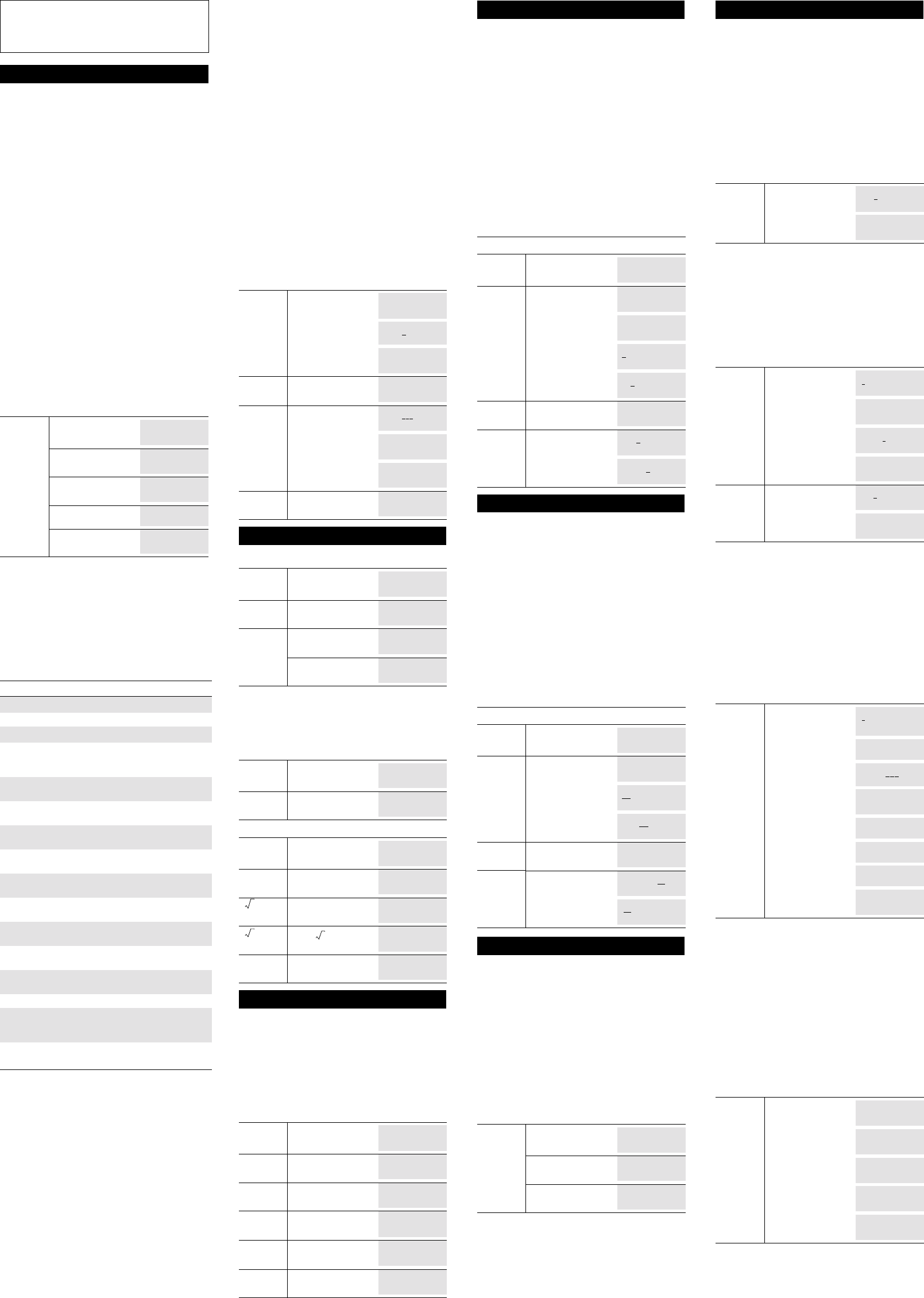HP 30S
HP 30S
HP 30S
Calculatrice
Calculatrice
Calculatrice
On et OfO al $ [OFF
La calc
été enf
mémoir
Le contraste : Pour modif
appuy! puis sur n ou o jusqu’
souhait\.
L: L’affichage de la
lign
(c’est la
La ligne de saisie : Il est p
caractè
décalée
± est a
vous ta
Par déf
repr
saisis a
trouve s
entrée.
Vom .
Dans c/ et
ce que
activer $
[INS]
Les touches p et / d
lign
appuy$ /, et sur $ p po
carac
La touce perm
n’êtes p
caractè
La ligne de résultLes ré
affichés sur la
dix caractè
×
10
et un e
des cal
Les indicateurs : Le table
conditio
L Effectue
ordr
La deux Les fonc
indi
sélectio$
corresp
appuy$ -.
Remar dans
indi
indi$ [%].
Les menus : Un certain
paramè
menu
exemp$ [S
menu p
ingénie
Pour sé
touchep et / jusqu’
valider par\.
Pour so
sur U.
Les modes : La touche !
choisir en
n Home (l
n Stati
n Résolut
n Résolut
Nombre de décimalAppuyer s
$ [FIX p pour sé
que vous\ . Par
défaut, la
qui signifi
que la tai
Ecriture des Ap$
[SCIENG
résultats
décimale
ingé\ re
en écritur
04
en nota
scientifiqu
03
en notati
Appuyer sur / pour
\.
Remarqu : le m
affichés les r
nombre s× 10
n
,
entr
\.
Les opérations ari
Les nombrPou
appuyer sF p
Les fLa HP
des fonctS, Z, b ), des
fonctions$ [SIN
-1
], $ [C
-1
],
$ [T
-1
] ).
Les fonctions ca
n Pour éc
V puis saisir le déno
n Pour éc
enti
a, appuyeV, saisir le numéV
puis sai
n Pour con
+ b/c, $ [ ^ ] puis \ . Pour
convert
décimal$ [ _ ] puis\.
Pour résou
deux inc
1. Choisir L S!)
2. Saisir la p$ [ X ] et $ [Y ]
pour entre
être de la
3. Appuyer s$ [,] po
4. Saisir la d
5. V\
Un men
s’affiche su
appuyer/ . Ces so
variable
ultér
n’admet
plusieur »).
Vous pouvez d’au
antérieun jusqu’à la faire appa
sur la lig
.
Pour rés
1. Choisir QS!p p p)
2. Entrer l’éq
2
+ b X + c =
2
+
b Y + c = 0). A$ [X ] et $ [Y ] pour en
Y respectv pour en
3. V\
Un men
X1 (ou Y
connaîtrp . Ces
solution
et Y2), e
Un messa
second »)
solution »).
Vous pouvez d’au
antérieun jusqu’à la faire appa
sur la lig
LLa HP
(dans le
Les touchen et o permetten
Lorsqu’u
saisie, v
Le dernier résultat : Le de
automat
éteignez
Pour retr$ [ANS]
fait appa » su
\ pour a
Il est po
calcul en c+,
- et » a
l’opérate
Les so : Les
solution
variX et Y.
Les solutions d’Les
solution
les variaX1 et X2 (ou Y1 et Y2).
Mémoris :
existe cinq var : A, B, C, D et
EQN. L A à D peu
variablEQN peut cont
peut cons
Il est auss
variablX , Y, X1 , X2 , Y1 et Y2 ;
écrasé pa
solutions d
précédent
Pour
saisissez-l? puis c
le me
Rappel d’une : il est
possible dA, B, C, D, EQ, X, Y, X1 , X2 ,
Y1, Y2 ou leur co
n Pour $
[RCL] pup jus
n Pour < pu
p jusq
\ re
ligne de s
Les eil est possible de créer u
à partir de A, B, C, D, X, X
1
, X
2
, Y, Y
1
et Y
2
, par
exem3A2 + 4B , puis de m
variablEQN .
Les étape
que pour
s’appeler EQN .
Pour calcu< pu
sur / \ pou EQ . La calcula
demande alo
variabl
par \ . L’expression
la ligne de
Il est aussi possi
la mettre d
mémori
MémorisVo
pouvez m
des variab
utilisée ult$
[K], saisiss\.
Pour utilis
en mode S$ [K]
(l’indicateu
votr\. Si par ex
touches e », si v\ le
sera 2.5, c
Numéro de pièc e F1900-90002 AB F Frenc h/Franç ai s
HDPMSR18F32 MW8 Printed in Chi na Revi sion 1.1
Commandes pri
Commandes pri
Commandes pri
no
1+ 2\
DEG
1+2
²
3.
2+ 3\
DEG
2+3
²
5.
3+ 4\
DEG
3+4
²
7.
nn
DEG
2+3
²
³
o
DEG
3+4
²
Indicateur Signification
2
nd
La deuxiè
MODE La sélecti
ST Le mode
ENGSCI Notation
activée. L
décimale usu
DEGRAD Mode de mesure
ou Radian
FIX Le nombre
l’utilisateu
HYP Une fonct
être calcu
L
SOL La
cours
Q
SOL La résolu
est en co
± °
Il y a des
l’affichage
²³
Certains r
peuvent ê
M Un nom
courante
- Le résulta
pleine
K Le mode
×
10
Lorsque l
scie
au dessu
' Séparate
(pour les nombre
FIX
2 l[
DEG
2*π
²
6.28318530
$[FIX ] pppp
DEG
F0123456789
\
DEG FIX
2*π
²
6.2
RND
2 l$[RN][$
[,] \
DEG FIX
2*RND(π,3 )
²
6.2
SCI/ ENG
123456 $ [SCI /ENG ]p
DEG
FL S C ENG
\\
DEG SCI
123456
²
1.23456
X
10
05
$[SC/ ENG ] p\
DEG ENG
123456
²
123.456
X
10
03
E
1. 23EF 5\
DEG
1.23E-5
²
0.0000123
Fonct
Fonct
Fonct
+ – × ÷
5+ 9l 6\
DEG
5+9*6
²
59.
–n
F6 q4 - 8 \
DEG
-6/4–8
²
-9.5
()
6l( 2+ 3)
\
DEG
6*(2+3)
²
30.
6( 2+ 3)\
DEG
6(2+3)
²
30.
SIN
S[q6\
RAD
sin(π /6)
²
0.5
COS
–1
$[COS
–1
]0. 5 \
RAD
cos
–1
(0.5)
²
1.04719755
x
2
3v\
DEG
3
2
²
9.
y
x
2$ [y
x
]3\
DEG
2^3
²
8.
C16 \
DEG
√(169)
²
13.
3$ []\
DEG
3
x
√(27)
²
3.
x
–1
4$ [x
–1
]\
DEG
4
-1
²
0.25
Les fr
Les fr
Les fr
7
6
/
8
– 3
7V 6V 8- 3\
DEG
7µ 6µ 8–3
²
4U 3/4
1
/
2
+
3
/
5
1V2 + 3V5 \
DEG
1µ 2+3µ 5
²
1U 1/10
11
/
4
→2
3
/
4 11 V4 \
DEG
11µ 4
²
2U 3/4
2
3
/
4
→
11
/
4 2V 3V 4$
[^ ]\
DEG
2µ 3µ 4¶^
²
11
2
3
/
4
→ 2.7
2V 3V 4$ [_ ]
\
DEG
2µ 3µ 4¶_
²
2.75
2.75 → 2
3
/
4 2. 75$ [_ ]\
DEG
2.75¶_
²
2U 3/4
x
x
Résolution de systèmes d’équations
Résolution de systèmes d’équations
Résolution de systèmes d’équations
3X + 5 Y = 2X + 3 Y = 7, X = ?, Y = ?
MODE
!2
DEG
L
SOLV
@, ], =
3$ [@ ]+ 5$
[] ]$ [=]$ [,]
DEG
L
SOLV
3X 5Y
F$[@ ]+ 3$
[] ] $ [=] 7
DEG
L
SOLV
±
21, –X 3Y
\
DEG
L
SOLV
X
2.
p
DEG
L
SOLV
X Y
3.
MODE
!0
DEG
²
RCL
$[RCL ] ppppp
p
DEG
±
X2 X Y 1
°
2.
p
DEG
±
X2 X Y Y1
°
3.
Résolution d’équation
Résolution d’équation
Résolution d’équation
X
2
+ 2X – 3 = 0X = ?
MODE
!3
DEG
Q
SOLV
@, =
$[ @] v+ 2 $
[@ ]- 3$ [=]
DEG
Q
SOLV
X
2
+2
\
DEG
Q
SOLV
X1 X2
1.
p
DEG
Q
SOLV
X1 X
-3.
MODE
!0
DEG
²
RCL
$[RCL ] pppp
DEG
A B X1
°
1.
p
DEG
±
X2 X1
°
–3.
Mémoire sys
Mémoire sys
Mémoire sys
ANS
1+ 2\
DEG
1+2
²
3.
l10 \
DEG
Ans*10
²
30.
S$[ANS ]\
DEG
sin(Ans)
²
0.5
Mémoi
Mémoi
Mémoi
STO
25?
DEG
¹ A B C D X
1
°
\
DEG
25¹ A
²
25.
RCL
3+$ [RCL ]
DEG
A B C D X
1
°
25.
\\
DEG
3+25
²
28.
?p
DEG
¹ A B C D X
1
°
\
DEG
Ans¹ B
²
28.
VRCL
<p
DEG °
A B C D X
1
28.
\+3\
DEG ²
B+3
31.
EQN
3<
DEG
A B C D X
1
°
\+5 <p\
DEG
3A+5B
²
?/
DEG
±
Y
2
E
\\
DEG
3A+5B¹ EQN
²
0.
$[RCL ] /\
DEG
3A+5B
²
\55
DEG
A=55
²
\6
DEG
B=6
²
\
DEG
3A+5B
²
195.
K
$[K ] l30 -5 \
DEG
k
K
U
DEG
K
2\
DEG
2*30–5
²
K
55.
5\
DEG
5*30–5
²
K
145.
$K
DEG
²
© Copyright 1999- 2000 Hewlett-Packard Development Company, L.P.